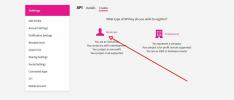Kako izraditi sigurnosnu kopiju i obnoviti Kodi na bilo kojem uređaju: brzo i jednostavno
Koristiti Kodi je poput postavljanja vlastitog stana. Ukrasite ga s pravim dodacima, napravite puno malih prilagodbi da bi stvari bile intuitivnije za upotrebu, čak ih ukrašavate pozadinama i različitim temama sučelja! S vremena na vrijeme možda ćete trebati premjestiti Kodi na novi uređaj ili jednostavno osvježiti instalaciju i krenuti ispočetka. A s dobrim planom sigurnosnih kopija i obnavljanja, nećete morati obnoviti sve prilagodbe.

30-dnevna garancija povrata novca
Čuvajte Kodi siguran s VPN-om
Sama Kodi je nevjerojatno siguran dio softvera. Međutim, neki dodaci trećih strana koje možete instalirati ipak malo savijaju ta pravila. Pronađena su neka proširenja koja nude izvorne videozapise ili drugi ilegalni sadržaj. To je postavilo crvene zastave u vladinim agencijama i ISP-ovim tvrtkama, zbog čega će obratiti posebnu pozornost na sve vrste Kodi prometa.
Ako vodite Kodi, mogli biste biti nesvjesna žrtva prigušivanja internetskih usluga ili čak vladinog nadzora. Srećom, korištenje VPN-a može vas zaštititi od tih prijetnji. Virtualne privatne mreže šifriraju podatke prije nego što napuste uređaj, pretvarajući obične pakete podataka u nečitak kod. Nitko ne može reći tko ste ili što strujate, omogućujući vam da bez brige strujate bilo što što želite.
IPVanish -Najbolji VPN za Kodi
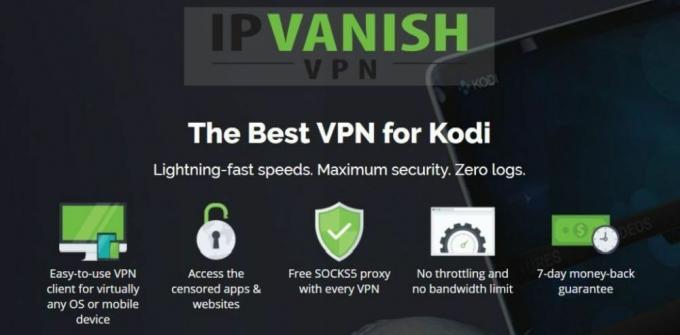
Od svih VPN-ova na tržištu,IPVanishističe se kao najbolji izbor za Kodi. Uključuje snažnu 256-bitnu AES enkripciju na svim podacima, DNS zaštitu od curenja za poboljšanu privatnost, i automatska sklopka za ublažavanje radi zaštite od slučajnih kršenja i nevjerojatna politika nultih evidentiranja promet. IPVanish također nudi potpuni, brzi i anonimni pristup Kodijevim dodacima bez ograničenja na P2P prometu ili torrent sadržaju i radi na gotovo svakom uređaju koji se može zamisliti. Da sve nadoknadim, IPVanish ima masivnu mrežu od 950 poslužitelja u 60 različitih zemalja, a svi potpuno bez ograničenja propusnosti i ograničenja brzine!
IPVanish nudi 7-dnevno jamstvo povrata novca, što znači da imate tjedan dana za testiranje bez rizika. Imajte na umu da Čitatelji savjeta za ovisnost mogu uštedite ogromnih 60% ovdje na godišnjem planu IPVanish, uzimajući mjesečnu cijenu na samo 4,87 USD mjesečno.
O sigurnosnom kopiranju i obnovi
Kodi je nevjerojatno jednostavan softver. Potpuno je besplatan i s otvorenim kodom, što znači da ga bilo tko može instalirati i bilo tko može zaviriti u izvorni kôd. Također je dizajniran za neprimjetno sučelje sa softverom treće strane. Stvarajući dodatke, Kodi zajednica može dodati funkcionalnost osnovnom softveru koji programeri nikada nisu sanjali.
Slaba strana svega toga je što je lako naići na probleme. Instalacija, deinstalacija i ponovna instalacija tona različitih proširenja ostavlja tragove datoteka iza sebe, što s vremenom može zatrpati vaš sustav. Posebno je važno ako Kodi pokrećete na pametnom telefonu, Fire TV Stick-u ili na drugom uređaju s malim napajanjem. Da biste Kodi održali brz i čist, dobra je ideja redovito izrađivati sigurnosne kopije, tvornički osvježiti, a zatim započeti s obnovljenim postavkama.
Ispod su osnovni koraci koje trebate poduzeti da biste izvršili cjelovitu sigurnosnu kopiju i vraćanje. Kasnije ćemo opisati najbolje alate potrebne za posao.
Prvi korak - napravite sigurnosnu kopiju
Ma koliko skupljeni Kodi dobili, uvijek postoji dodatak ili dva s kojima se jednostavno ne želite razdvajati. Možda ga je teško pronaći na internetu, možda su ti trebali mjeseci da ga pravilno postaviš. Bilo kako bilo, čuvanje sigurnosnih kopija informacija je ono što čine sigurnosne kopije.
Prvi korak bilo kojeg osvježenja Kodi-ja je spremanje trenutne postavke. U sljedećem ćemo odjeljku razgovarati o tome koji vam alati mogu pomoći, ali za sada znajte da možete spremite sve od izvornih popisa do spremišta do konfiguracija dodataka, a sve pritiskom na dugme.
Dalje - Osvježenje tvornice
Nakon što osigurate važne stvari, vrijeme je da pocnete Kodi! Osvježavanje tvornice (ponekad nazvano obnavljanje tvornice) uobičajena je postavka koja se nalazi u velikom broju Kodijevih alata. Jednostavno rečeno, ovim se briše sve povezano s vašom Kodi instalacijom, uključujući dodatke, sličice te obje postavke i konfiguracijske datoteke. To će biti baš kao da ste instalirali Kodi novu iz tvornice.
Ovisno o vašem uređaju, možete i deinstalirati Kodi i ručno ga instalirati. To ponekad može biti brže od tvorničkog osvježenja, posebno ako imate mobilni uređaj. Općenito, preporučujemo da vlasnici Android i iOS ovaj korak zamijene staromodnim brisanjem i ponovnim preuzimanjem.
Konačno - vratite svoje podatke
Nakon što se platno očisti, vrijeme je da obnovite najcjenjenije postavke kako biste Kodi ponovno pokrenuli. U ovom se koraku uzimaju podaci koji ste sigurnosno kopirali ranije u procesu i dodajete ih novoj Kodi instalaciji. To je brzo, neškodljivo je i lako je učiniti. Također ćete cijeniti da ne morate ponovo postavljati sve ispočetka.
Izrada sigurnosne kopije i vraćanja Kodija pomoću čarobnjaka Kodi
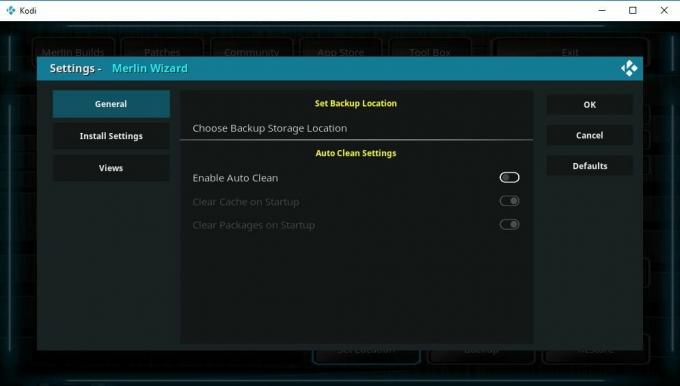
Kodi sam ne sadrži nikakve sigurnosne i sigurnosne značajke. Sigurno možete ručno kopirati desetine datoteka i ručno izbrisati Kodi, ali tko ima vremena za to? Umjesto toga, idite s dobrim dodatkom čarobnjaka. Učinit će sve sigurnosne kopije, resetiranje i vraćanje posla za vas.
Kako instalirati Kodi čarobnjake
Za veći dio, Kodi čarobnjaci su baš kao i bilo koji drugi dodatak. Dolaze u paketu u spremišta, to su velike zbirke datoteka hostirane na vanjskim poslužiteljima. Da biste dobili čarobnjaka, prvo morate instalirati repo, a zatim kopati i pronaći pravi dodatak iznutra. Kodi nudi nekoliko metoda instaliranja novih spremišta, ali mi više volimo metodu "vanjskih izvora" jer na isti način funkcionira na svim platformama.
Prije nego što bilo šta instalirate, slijedite kratke korake u nastavku da biste postavili Kodi da upravlja vanjskim preuzimanjem za vas.
- Idite do glavnog izbornika Kodija, a zatim kliknite ikonu zupčanika za ulazak u Izbornik sustava.
- Ići Postavke sustava a zatim kliknite na Add-ons.
- Kliknite klizač pokraj Nepoznati izvori. Provjerite je li okrenut udesno.
- Prihvatiti poruka upozorenja.
Jesu li čarobnjaci sigurni?
Apsolutno da. Oni su sigurno čak i sigurniji od ostalih Kodi dodataka, jer rijetko uključuju veze do bilo koje vrste sadržaja, samo alate za održavanje i sigurnosne kopije. Obično se ne događaju dramatične promjene u vašem sustavu, tako da se nećete morati brinuti hoće li slučajno izbrisati nešto važno. Čarobnjaci opisuju datoteke koje će izbrisati i upozoravaju vas prije nego što to učine. Sigurni su, a prilično su sigurni i u budalu.
Instalirajte čarobnjaka za sigurnosno kopiranje i vraćanje Kodi-ja
Spremni ste za pokretanje sigurnosne kopije i vraćanje avanture? Ispod su naši omiljeni dodaci čarobnjaka koji su dostupni iz Kodijeve neslužbene razvojne zajednice. Svaki nudi mnoštvo alata za održavanje i čišćenje, zajedno s tvorničkim osvježavanjem, sigurnosnim kopijama i vraćanjem postavki. Odaberite bilo kojeg čarobnjaka koji vam se sviđa, a zatim slijedite upute da biste ga instalirali i upotrijebite za zaštitu osjetljivih podataka Kodi.
Brettus gradi čarobnjaka
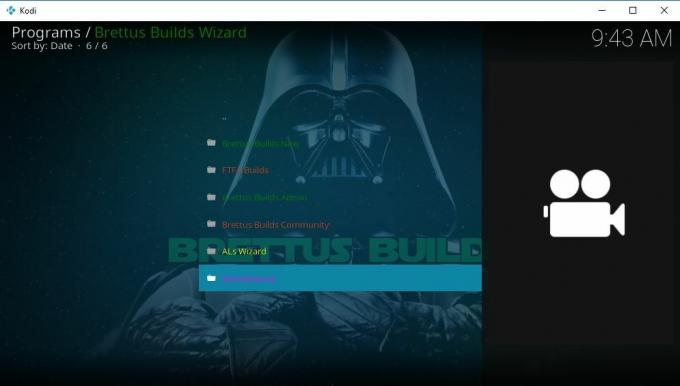
Brettus Repository ima veliku raznolikost dodataka za strujanje, a dolazi s jedinstvenim čarobnjakom koji je i lijep i jednostavan za korištenje. Uz funkcije čišćenja, izrade sigurnosnih kopija i obnavljanja, Brettus Wizard omogućuje vam instaliranje prilagođenih sastavljanja, popravljanje problematičnih dodataka ili prisilno zatvaranje Kodija. Postoje čak i ugrađene opcije resetiranja tvornica kako bi čišćenje Kodi-ja učinilo što automatskim.
Kako instalirati čarobnjaka za izgradnju Brettusa
Brettus repo dostupan je u posebnom spremištu. Prvo trebate instalirati, zatim Brettus repo, a na kraju i samog čarobnjaka. Proces nije zahtjevan, tako da ne brinite!
- Otvorite Kodi, idite na glavni izbornik, a zatim kliknite ikonu ikona zupčanika.
- Ići Upravitelj datoteka> Dodavanje izvora.
- Dodajte sljedeći URL: http://toptutorialsrepo.co.uk/kodi/Repos/
- Unesite lako upamćeno ime, kao što je toptuts
- Klik u redu. Kodi će automatski dodati repo na vaš popis izvora.
- Vratite se na glavni izbornik i odaberite Dodaci.
- Kliknite gumb ikona okvira na vrhu.
- izabrati Instalirajte iz Zip datoteke, a zatim odaberite gornji repo.
- Pomaknite se prema dolje i pronađite datoteku s imenom projekti. Brettusrepo. -. # # Zip
- Instalirajte repo, a zatim se vratite u otvoreni izbornik i odaberite Instaliraj iz skladišta.
- Odaberite unos po imenu Brettus gradi spremište.
- Dođite do Dodaci programa i potražite Brettus gradi čarobnjaka.
- Kliknite za instaliranje čarobnjaka.
Koristite sigurnosnu kopiju i vraćanje kodija Brettus Wizard
Brettus Builds jedan je od izravnijih čarobnjaka oko sebe, činjenica koju će korisnici Kodi pametnih telefona definitivno cijeniti. Moći ćete postaviti i vratiti sigurnosne kopije s lakoćom, a čak možete pokrenuti i postavke tvorničkog resetiranja kako biste prilagodili koji bita podataka želite izbrisati. Ovo je savršen čarobnjak za novi početak rada s Kodi-om na bilo kojem uređaju.
- Idite u glavni izbornik Kodija i odaberite Dodaci> Moji dodaci
- Pronađite ikonu Brettus Builds Wizard i kliknite je.
- izabrati Konfigurirati na dnu.
- Obavezno Spremanje sigurnosne kopije odabrana je kartica, a zatim postavite lokaciju za spremanje rezervnog sadržaja. Negdje je najbolje pronaći mjesto negdje, poput mape za radnu površinu.
- Pokrenite čarobnjaka za izgradnju Brettusa i odaberite Mapa za održavanje.
- Odaberi Izrada sigurnosne kopije / vraćanja sadržaja opcije.
- Zatim odaberite Izrada sigurnosne kopije mog sadržaja.
- Brettus će vam pokazati popis mogućnosti sigurnosnih kopija. izabrati Potpuna sigurnosna kopija da biste sve spremili ili pojedinačno birajte stavke. Ključne su značajke dodavanja i sigurnosnih kopija.
- Koristiti Čista / Obrišite opcije u Brettu do tvorničkog resetiranja Kodija.
- Da biste vratili svoje postavke, slijedite gore navedene upute, ali odaberite Vratiti umjesto rezerva.
Čarobnjak za kozmičke svece
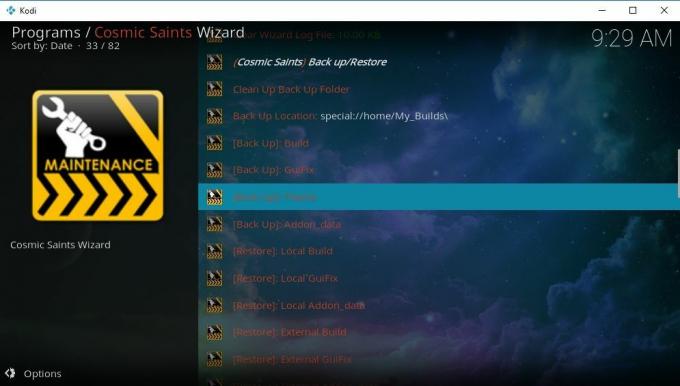
Cosmic Saints Wizard je izvrstan alat za održavanje i izradu sigurnosnih kopija. Dolazi sa svim značajkama koje su vam potrebne za održavanje čistog i urednog Kodi-a, a uključuje i praktični instalacijski / deinstalacijski program za Android i deinstalaciju Android i Fire TV Stick koji će postati ljubav! Što je još bolje, Cosmic Saints Wizard dijeli mogućnosti izrade sigurnosnih kopija i vraćanja u pojedinačne kategorije. Ne želite stvoriti sigurnosnu kopiju cijele izrade? Nema potrebe, samo spremite postavke dodataka i spremni ste.
Instalacija čarobnjaka Kozmičkih svetaca
CS Wizard dolazi kao samostalna instalacija, što znači da nećete morati instalirati spremište, samo zgrabite datoteku s dodatkom i krenite od tamo.
- Posjetiti Stranica za preuzimanje dodataka CSaintsWizard u vašem web pregledniku.
- Preuzmite zip datoteku s imenom CSaintsWizard-1.2.9.zip. Spremite ga negdje prikladno kako biste mu u trenutku mogli ponovno pristupiti.
- Otvorite Kodi i odaberite Add-ons s navigacijske trake.
- Kliknite ikonu okvira, a zatim odaberite Instalirajte iz zip datoteke.
- Dođite do mjesta gdje ste spremili datoteku CSaintsWizard.zip, a zatim kliknite u redu.
- Čarobnjak Kozmičkih svetaca instalirat će se u pozadini. Provjerite glavni izbornik dodataka za nekoliko trenutaka i vidjet ćete čarobnjaka koji je spreman za pokretanje.
Koristite čarobnjaka Kozmičkih svetaca za sigurnosnu kopiju i vraćanje Kodija
Nakon što se instalira CS Wizard, možete stvoriti ili vratiti sigurnosnu kopiju na bilo kojem uređaju u samo nekoliko sekundi.
- Pokrenite čarobnjaka i odaberite Alati za održavanje iz glavnog izbornika.
- Pomaknite se na pola puta do sljedećeg zaslona dok ne ugledate bijelu Odjeljak Sigurnosno kopiranje / vraćanje.
- Prvi, odaberite sigurnosnu kopiju, negdje lako pronaći poput radne površine.
- Zatim odaberite pojedinačne stavke koje želite sigurnosno kopirati. Addon_data i Build vrlo se preporučuju.
- Nakon dovršetka sigurnosnih kopija, u redu možete resetirati Kodi ili ga deinstalirati u potpunosti.
- Da biste je obnovili, idite na isti odjeljak, a zatim potražite pojedine Opcije vraćanja aktivirati.
Merlin čarobnjak
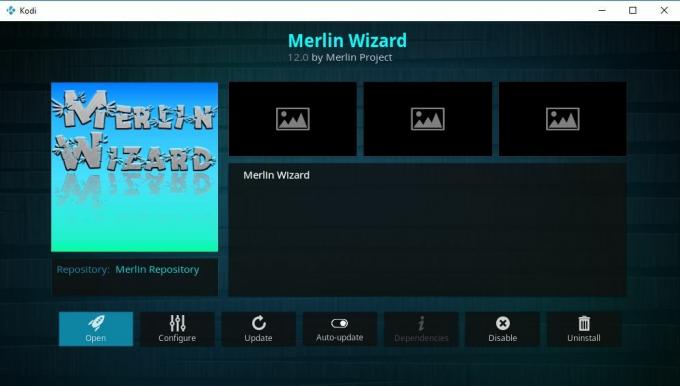
Čarobnjak Merlin samostalan je projekt koji stvari pojednostavljuje. Sučelje dolazi sa samo nekoliko značajki za čišćenje, a ne tisuće opcija koje se nalaze u većini čarobnjaka. Njegove sigurnosne kopije i rutinske obnove su također jasne i lako se mogu naći.
Kako instalirati Merlin Wizard
Instaliranje Merlina je lijepo i jednostavno. Jednostavno zgrabite repo sa dolje navedenog web mjesta, dodajte ga u Kodi, a zatim zgrabite dodatak!
- Posjetiti Stranica za preuzimanje spremišta Merlin u vašem web pregledniku.
- Preuzmite zip datoteku s imenom repository.merlin.zip
- Otvorite Kodi i odaberite Add-ons s navigacijske trake.
- Kliknite ikonu okvira, a zatim odaberite Instalirajte iz zip datoteke.
- Dođite do mjesta gdje ste spremili datoteku repository.merlin.zip, a zatim kliknite u redu.
- Vratite se na izbornik ikona okvira, a zatim odaberite Instalacija iz skladišta.
- Odaberi Merlin Repozitorij> Programski dodaci> Merlin Wizard i instalirati.
- Kada se postupak dovrši, pokrenite čarobnjaka Merlina bilo kada iz vašeg glavnog izbornika dodataka.
Izrada sigurnosne kopije i vraćanja pomoću Merlin Wizarda
Merlin čarobnjak možda nema tisuće ludih značajki, ali njegove mogućnosti sigurnosnog kopiranja i vraćanja lako su upotrebljive. Samo tri gumba za klik, to je to!
- Pokrenite Merlin Wizard, a zatim kliknite na Kutija s alatima pri vrhu ekrana.
- Pri dnu ćete vidjeti odjeljak s Centrom za sigurnosnu kopiju / vraćanje. Započnite klikom na "Postavite lokaciju“.
- Odaberite mjesto za pohranu sigurnosnih kopija u izborniku. Negdje je najbolje pronaći mjesto negdje, poput svoje radne površine.
- Kliknite gumb rezerva dugme. Prije početka čarobnjak će tražiti potvrdu.
- Nakon što završi, vaš će sadržaj biti siguran i zvuk. Tvornički resetirajte Kodi, deinstalirajte ga ili učinite bilo što!
- Da biste ga vratili, vratite se na stranicu Merlin-ovog okvira s alatima, kliknite Vrati i pronađite datoteku za vraćanje spremljenu na vašem uređaju.
Izrada sigurnosne kopije i vraćanje na drugim uređajima
Gore navedene upute i čarobnjaci funkcionirat će na bilo kojem uređaju na koji možete instalirati Kodi. Fire TV Stick? Da. Android TV kutija? Kladite se! Možete slijediti vodiče na potpuno isti način, zamjenjujući klikove pritiskom na tipke na daljinskom upravljaču ili slavinama zaslona osjetljivog na dodir. Međutim, postoji nekoliko jedinstvenih razloga koje možete uzeti u obzir za alternativne uređaje. Male optimizacije zbog kojih će stvari ići glatnije nego što ste očekivali.
Deinstalirajte i ponovno instalirajte na Android uređajima
Imate Kodi na pametnom telefonu ili tabletu, posebno onom koji pokreće Android? Mnogo je brže stvoriti sigurnosnu kopiju postavki, a zatim ručno deinstalirati aplikaciju, nego obaviti potpuno tvorničko osvježenje. Preskočite gore navedene podatke o resetiranju i jednostavno uklonite Kodi tako da ga povučete do ikone za deinstaliranje na telefonu. Vratite se u Google Play trgovinu kako biste ponovo preuzeli Kodi, a zatim nastavite gore navedenim uputama za vraćanje prethodnih postavki. Lako!
Poništavanje tvornice na alternativnim uređajima
Ako pokrenete Kodi na uređaju koji izvorno ne podržava aplikaciju, vjerovatno ste proveli puno vremena pokušavajući instalirati softver. Ne morate deinstalirati Kodi za izvođenje sigurnosne kopije i vraćanja. Jednostavno pokrenite opciju resetiranja na tvorničke postavke u jednom od čarobnjaka i vaša će aplikacija biti dobra kao nova. U stvari, ako se redovito izrađujete sigurnosne kopije, ubuduće se možete uštedjeti od gnjavaže, tako da ne oklijevajte ažurirati svoje mjesečno.
Postavke prijenosa s sigurnosnim kopijama
Izrada sigurnosnih kopija podataka Kodi ne mora biti uparena s tvorničkim resetiranjem i vraćanjem. Podatke postavki možete spremiti na bilo koji uređaj, premjestiti datoteku na drugi dio hardvera, a zatim je pomoću čarobnjaka vratiti s nje. Ovo je brz i jednostavan način prenošenja postavki s jednog uređaja na drugi. Najbolji način za to je postavljanje Kodija na računalo ili prijenosno računalo, stvaranje sigurnosne kopije, premještanje sadržaja na TV kutiju ili pametni telefon, a zatim ga vraćanje odatle. Bam, instant Kodi prilagođavanje gdje god želite!
Zaključak
Kodi je nevjerojatan dio softvera koji nudi obilje mogućnosti prilagodbe. Čuvanje podataka je lijepo i jednostavno zahvaljujući dodacima čarobnjaka za treće strane. Spremite svoju postavku, pošaljite je na drugi uređaj, vratite je nakon tvorničke postavke, a zatim nastavite strujati kao da se ništa nije dogodilo!
Imate problema s izvedbom nakon reseta na tvornicu? Pogledajte naš vodič na bave se puferiranjem u Kodiju.
Da li smatrate ovaj vodič korisnim? Imate još jednu preporuku čarobnjaka za koju mislite da je prava za posao? Ostavite nam komentar u odjeljku ispod!
traži
Najnoviji Postovi
Canelo vs Golovkin na Kodi: Prenos uživo Canelo protiv GGG Supremacy Fight
Uskoro 16. rujnath 2017 je taj vrhovna vlast boksački nadmoć između...
Izradite vlastiti TMDB API ključ u Kodi-ju
Nedavno ste mogli primijetiti neke probleme s popularnim dodacima C...
Midian dodatak za Kodi: Kako instalirati i pregledati
Čini se da svaki Kodi programer ovih dana ima dodatak sve u jednom....